Hỗ trợ tư vấn
Tư vấn - Giải đáp - Hỗ trợ đặt tài liệu
Mua gói Pro để tải file trên Download.vn và trải nghiệm website không quảng cáo
Tìm hiểu thêm » Hỗ trợ qua ZaloGhép ảnh hoặc cắt ảnh là những thao tác Photoshop quen thuộc và buộc phải biết cách thực hiện nếu bạn đang có ý định muốn sử dụng phần mềm chỉnh sửa ảnh Photoshop trên máy tính.
Tuy nhiên, ngoài cách cắt ảnh trên Photoshop mà chúng ta đã biết, Photoshop còn cung cấp rất nhiều công cụ khác để chúng ta tách nền ảnh, làm mềm, mịn ảnh cắt hoặc tăng chi tiết cho những phần khó hơn như tóc, lông (động vật), cành cây, cỏ... Và công cụ mà chúng ta sẽ sử dụng, đó chính là Select and Mask hay còn được biết tới là Refine Edge ở một số phiên bản Photoshop khác.
Photoshop CS6Adobe Photoshop CC
Làm mượt ảnh hay Smooth Edges là tính năng trên Photoshop CC, nếu các bạn sử dụng các phiên bản khác có thể tìm nó với tên cũ là Refine Edge.
Bước 1: Mở ảnh cần chỉnh sửa trong Photoshop CC.
Bước 2: Chọn Select / Select And Mask.
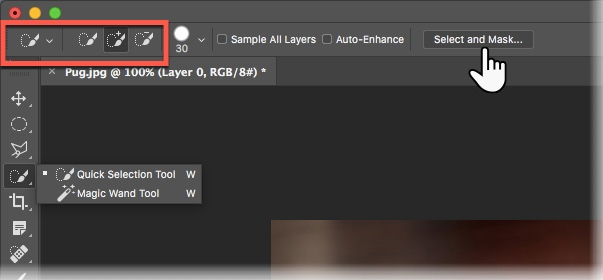
Với hệ điều hành Windows, có thể sử dụng cụm phím tắt Ctrl + Alt + R hoặc Cmd + Option + R trên máy Mac. Nếu vùng ảnh cần xử lý nhỏ, đơn giản, chúng ta cũng có thể chọn dùng các công cụ quen thuộc như Quick Selection, Magic Wand, hoặc Lasso rồi click vào Select And Mask trên thanh công cụ.
Bước 3: Select And Mask sẽ cung cấp một số tùy chọn khác nhau để người dùng sử dụng. Đồng thời, bảng Properties bên phải sẽ là những tinh chỉnh chi tiết và cao cấp hơn.
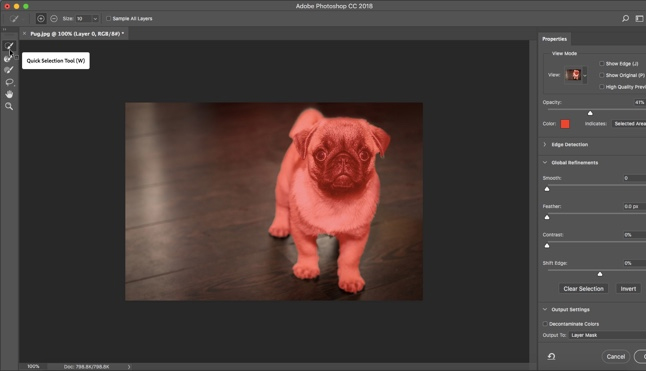
Bước 4: Chế độ View Mode cho phép người dùng xem trước ảnh với lựa chọn đã chọn. Các bạn có thể tùy ý chọn View mode theo ý như Onion skin hay Overlay...
Đừng quên Opacity, thanh trượt này sẽ giúp bạn thay đổi bức ảnh với độ mờ khác nhau.
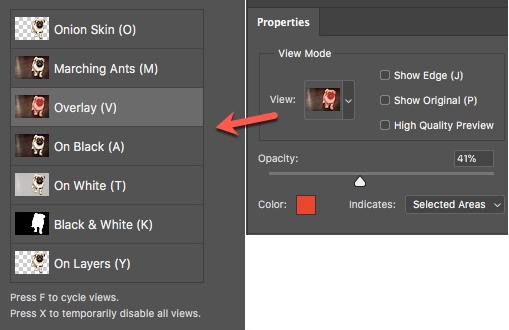
Bước 5: Chọn công cụ Quick Selection và di chuyển, click vào những điểm cần chỉnh sửa trên ảnh để làm tăng chi tiết. Tính năng này đặc biệt hiệu quả nếu bạn thực hiện với hàng loạt chi tiết nhỏ, phức tạp cùng lúc.
Bước 6: Chọn tiếp Refine Edge và thay đổi kích thước chuột để hoàn tất bức ảnh của mình.
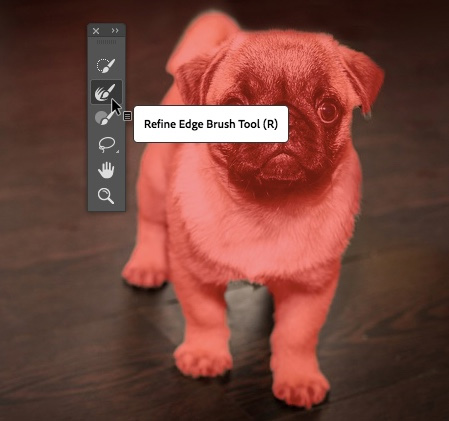
Nếu tới đây, bạn đã ưng ý với bức ảnh của mình thì có thể lưu lại. Hoặc sử dụng thêm Global Refinement settings để chỉnh sửa ảnh với chất lượng tốt hơn.
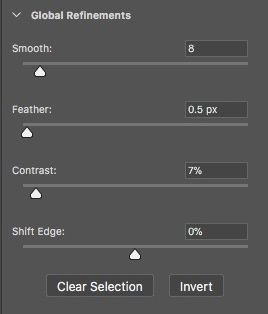
Sau khi hoàn tất bạn có thể tiến hành lưu lại ảnh và chọn định dạng ảnh theo ý muốn của mình. Đây chỉ là một trong số những thủ thuật chỉnh sửa ảnh cơ bản trên Photoshop mà Download.vn muốn giới thiệu cho các bạn.
Chúc các bạn thực hiện thành công!
Theo Nghị định 147/2024/ND-CP, bạn cần xác thực tài khoản trước khi sử dụng tính năng này. Chúng tôi sẽ gửi mã xác thực qua SMS hoặc Zalo tới số điện thoại mà bạn nhập dưới đây: